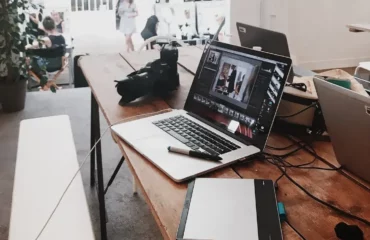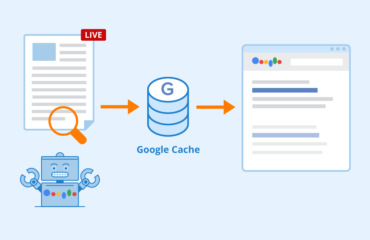Guide pratique pour l’ajout de liens nofollow dans WordPress
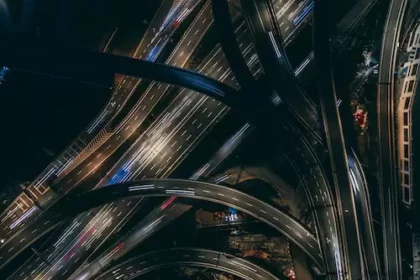
Deux méthodes simples pour ajouter des liens nofollow dans WordPress
Lorsque vous créez du contenu sur votre site WordPress, il est essentiel de comprendre comment gérer les liens sortants. Certains liens peuvent nuire à votre référencement en transférant trop de jus de référencement vers des pages externes. Cependant, grâce à l’attribut « nofollow« , vous pouvez contrôler le flux de jus de référencement et éviter les effets indésirables. Dans ce guide pratique, nous allons vous montrer comment ajouter des liens nofollow dans WordPress pour optimiser votre stratégie de référencement.
I. Qu’est-ce qu’un lien nofollow ?
Un lien nofollow est un attribut HTML que vous pouvez ajouter à un lien hypertexte pour informer les moteurs de recherche de ne pas suivre ce lien lorsqu’ils analysent votre site. Cela signifie que le lien ne transférera pas de jus de référencement à la page de destination.
II. Pourquoi les liens nofollow sont-ils importants ?
L’utilisation des liens nofollow est importante pour contrôler la manière dont les moteurs de recherche découvrent et analysent les liens sortants de votre site. Cela peut être particulièrement utile lorsque vous souhaitez éviter de transmettre du jus de référencement à des sites externes non fiables ou lorsque vous créez des liens sponsorisés.
III. Comment fonctionne l’attribut nofollow ?
L’attribut nofollow est ajouté à un lien en insérant le texte « nofollow » dans la balise HTML du lien. Lorsque les moteurs de recherche rencontrent un lien avec cet attribut, ils comprennent qu’ils ne doivent pas suivre ce lien lorsqu’ils explorent votre site.
3.1. Ajouter un lien nofollow manuellement
Utilisation de l’éditeur de texte WordPress pour ajouter un lien nofollow :
-
- Dans l’éditeur de texte WordPress, sélectionnez le texte ou l’image que vous souhaitez lier.
- Cliquez sur le bouton d’insertion de lien dans la barre d’outils.
- Une fenêtre de dialogue apparaîtra. Ajoutez l’URL de la page de destination dans le champ « URL du lien ».
- À côté du champ « URL du lien », vous verrez une option intitulée « Ouvrir le lien dans un nouvel onglet/fenêtre ». Cliquez dessus pour l’activer si nécessaire.
- Juste en dessous, vous trouverez une option intitulée « Rel ». Sélectionnez cette option et choisissez « Nofollow » dans la liste déroulante.
- Cliquez sur le bouton « Ajouter le lien » pour insérer le lien nofollow dans votre contenu.
3.2. Insérer un lien nofollow dans le code HTML :
-
- Si vous préférez travailler directement avec le code HTML de votre site, voici comment ajouter un lien nofollow :
- Accédez à la section où vous souhaitez ajouter le lien dans votre code HTML.
- Recherchez la balise de lien (<a>) qui entoure le texte ou l’image liée.
- Ajoutez l’attribut « rel=nofollow » à la balise de lien. Par exemple : <a href= »https://example
Conclusion : Guide pratique pour l’ajout de liens nofollow dans WordPress
L’ajout d’attributs nofollow à vos liens sortants dans WordPress est un moyen essentiel de gérer le flux de jus de référencement sur votre site. En comprenant les principes fondamentaux des liens nofollow et en utilisant les méthodes décrites dans ce guide, vous pouvez facilement ajouter des liens nofollow dans vos articles et pages WordPress. Que ce soit en utilisant l’éditeur de texte WordPress pour insérer manuellement des liens nofollow ou en modifiant le code HTML directement, vous avez désormais les connaissances nécessaires pour contrôler le transfert de jus de référencement vers des pages externes. De plus, en utilisant des plugins dédiés, vous pouvez automatiser le processus d’ajout d’attributs nofollow, ce qui vous fait gagner du temps et vous assure que tous les liens sortants sont correctement configurés.
N’oubliez pas de vérifier régulièrement vos liens nofollow à l’aide d’outils en ligne pour vous assurer qu’ils sont correctement appliqués. Cela vous permettra d’optimiser votre stratégie de référencement et de maintenir la qualité de vos liens sortants.